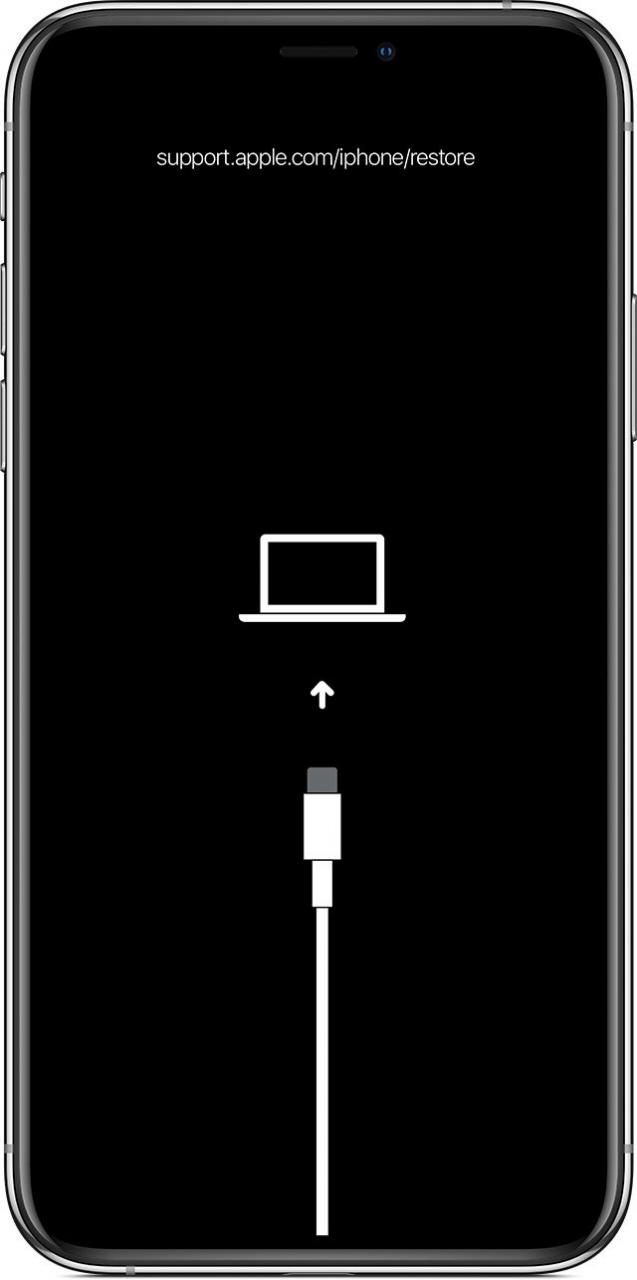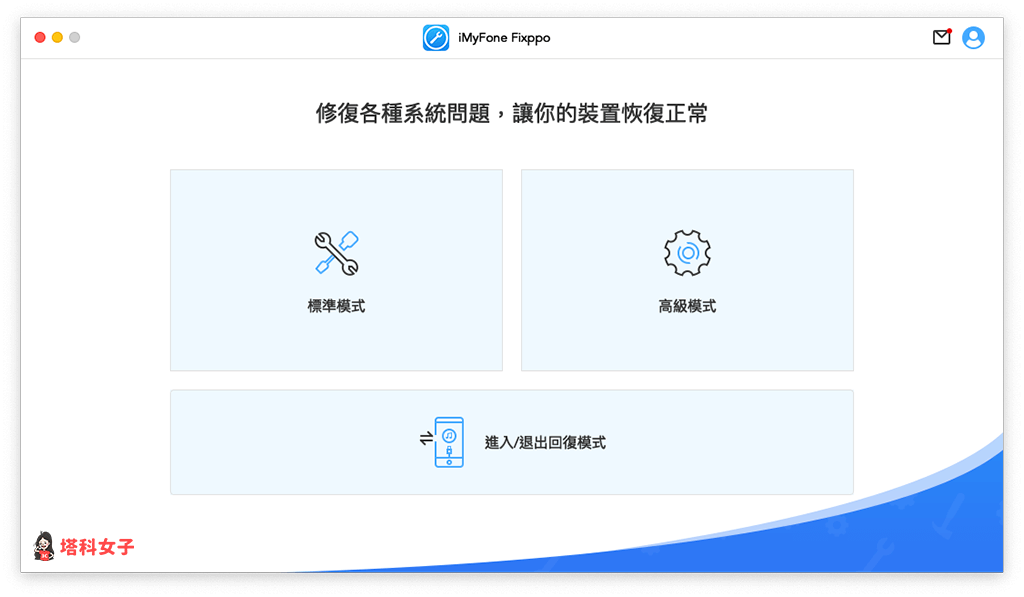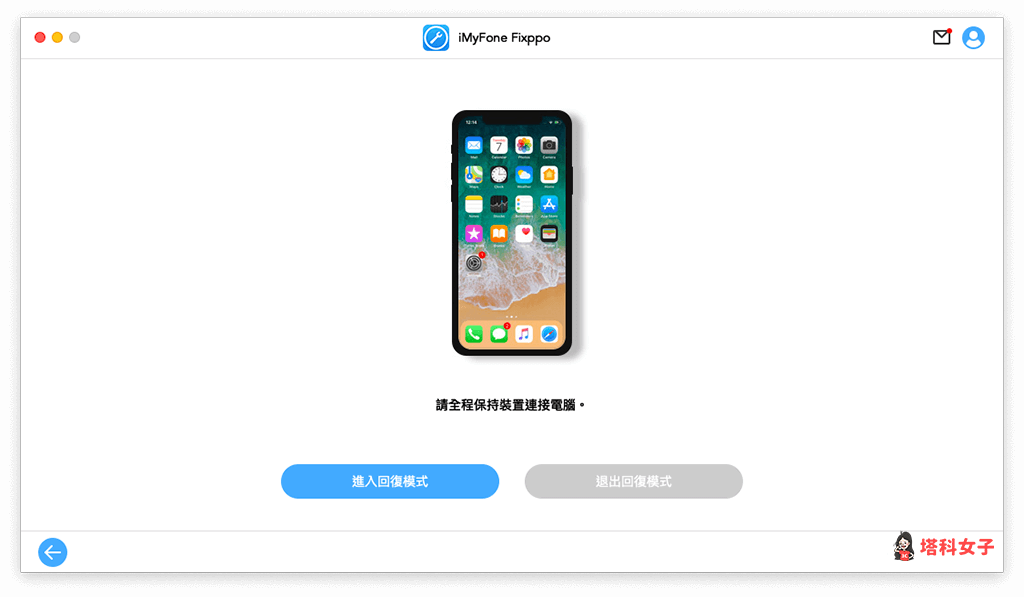iPhone 当机、卡住不能动怎么办?教你 3 招解决 iOS 装置问题! |
您所在的位置:网站首页 › 苹果手机突然卡住不能动怎么办呢 › iPhone 当机、卡住不能动怎么办?教你 3 招解决 iOS 装置问题! |
iPhone 当机、卡住不能动怎么办?教你 3 招解决 iOS 装置问题!
|
当你的 iPhone 当机或甚至死机时,总是会出现一些奇怪的错误,例如:卡在苹果 Logo 画面、卡在黑/白屏、一直重新启动、卡在还原模式而无法正常进入主画面、iPhone 软件更新好久造成卡住等,这种时候不仅很烦人,也会不知道该如何解决这类问题。
但别担心,本篇会为大家提供三种能解决 iPhone 当机的常见解决方法,包含:强制重开机、强制进入还原模式及使用iMyFone Fixppo iOS 修复软件,几次点击即可修复iPhone系统问题,简单易用。
iPhone 如果遭遇不预期的错误,可能就会当机并卡在 Apple Logo 画面、黑屏、白屏、一直重开机,或甚至卡在恢复模式,要解决这些问题的话目前有以下解法: 强制 iPhone 重新开机 强制 iPhone 进入还原模式 使用iMyFone Fixppo一键修复iPhone系统问题(最便捷) 方法 1. 强制 iPhone 重新开机首先,建议你试着将当机的 iPhone 强制重新启动,依照机型的不同有不一样的强制重开方法: 具 Face ID 功能的 iPhone 机型:按下并放开调高音量按钮,再按下并放开调低音量按钮,然後一直按住侧边按钮,直到 Apple Logo 显示时再放开。 iPhone 8:按下并放开调高音量按钮,再按下并放开调低音量按钮,然後一直按住侧边按钮,直到 Apple Logo 显示时再放开。 iPhone 7:同时按住调低音量按钮和睡眠/唤醒按钮,并在 Apple Logo 显示时,放开两个按钮。 iPhone 6s / iPhone SE:同时按住睡眠/唤醒按钮和主画面按钮,并在 Apple Logo 显示时,放开两个按钮。 方法 2. 强制 iPhone 进入还原模式但如果连重新开机都无法的话,那么建议你可以试试看强制 iPhone 进入还原模式,然後在使用电脑来回复,详细的教学可以查看 Apple 官方文章: 如何使 iOS 装置进入还原模式并重新设定
第三个方法,我们也可以使用额外的第三方软件来修复 iPhone 的各种问题,无论是 iPhone 突然黑屏、卡在苹果 Logo 画面、卡在白苹果、屏幕全黑/全白当机、更新失败、一直重开机、还原失败等都可以一键解决。 推荐大家使用专业的 iOS 系统问题修复神器「iMyFone Fixppo」,不能仅轻松解决 iPhone 当机问题,整体操作也很简单易用,以下会有详细教学。 如何使用 iOS 修复软件「iMyFone Fixppo」来解决 iPhone 当机问题?iMyFone Fixppo 软件内支持 Windows 及 Mac,软件分为三种模式,分别是:标准模式、高级模式、进入/退出回复模式。 标准模式:在不造成资料丢失的情况下解决 iPhone 白/黑屏、卡在 Apple Logo、iTunes 错误、死机或当机、卡在回复模式、不能开机、不断重开等问题。 高级模式:可解决忘记 iPhone 锁屏密码或标准模式无法解决的问题 进入/退出回复模式:一键进入或退出还原模式
首先,请使用充电线将你的 iOS 装置与电脑连接起来,然後依照以下步骤来修复 iPhone: 打开 iMyFone Fixppo,并点选软件内的「标准模式」。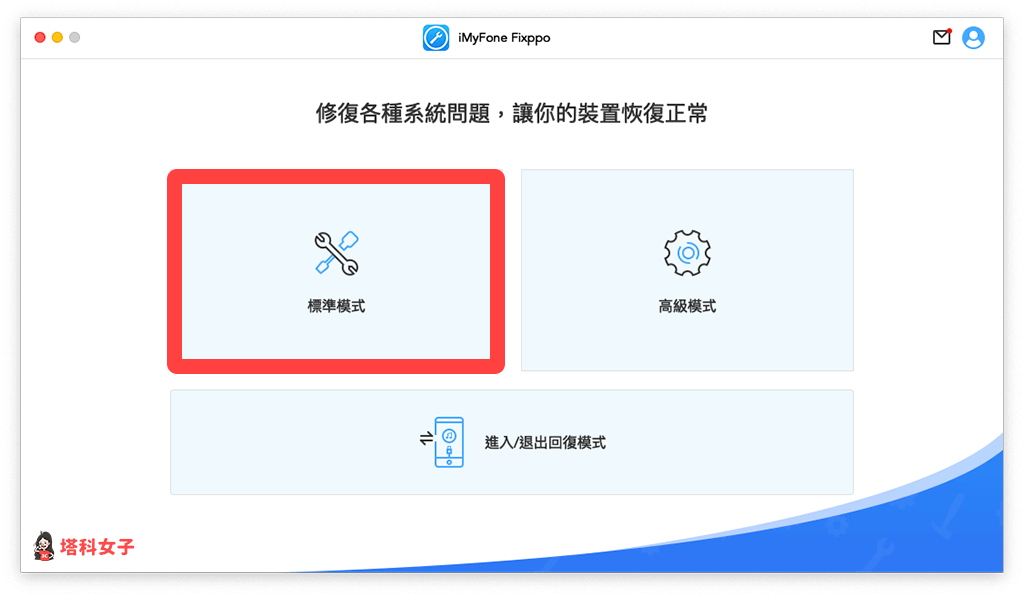 等它侦测到你的 iPhone 机型後,这边就会显示下载固件(韧体)的画面,直接点选「下载」。
等它侦测到你的 iPhone 机型後,这边就会显示下载固件(韧体)的画面,直接点选「下载」。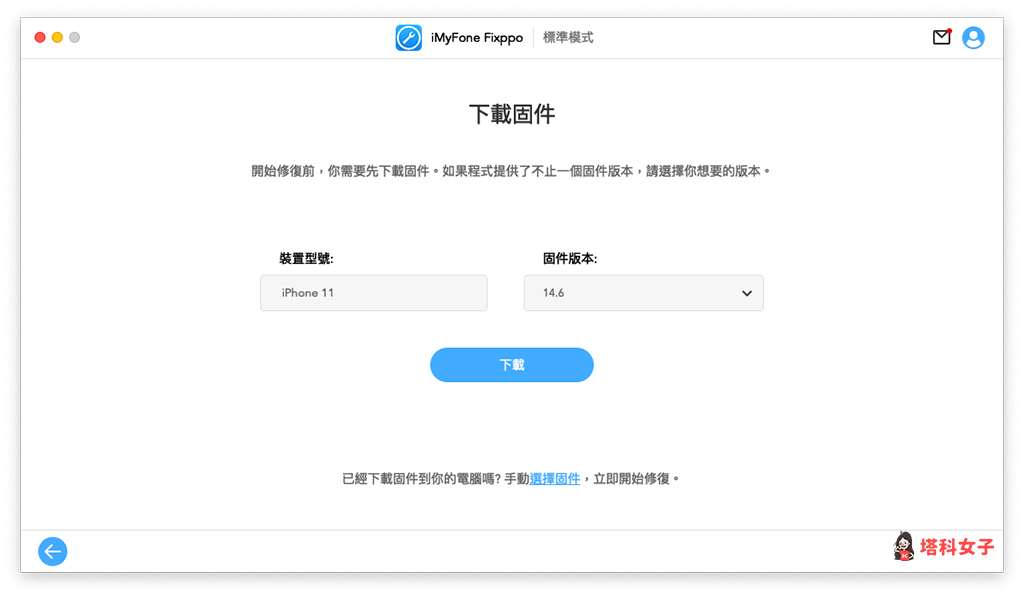 稍等个几分钟让它下载韧体版本。
稍等个几分钟让它下载韧体版本。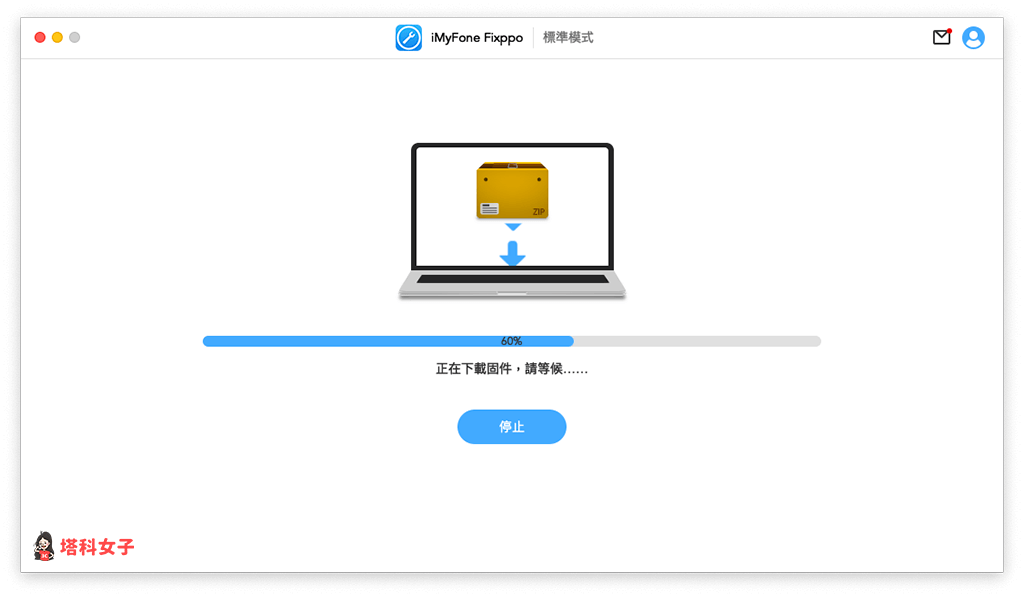 下载完成後,点选「开始」即可开始修复 iPhone 各系统问题。
下载完成後,点选「开始」即可开始修复 iPhone 各系统问题。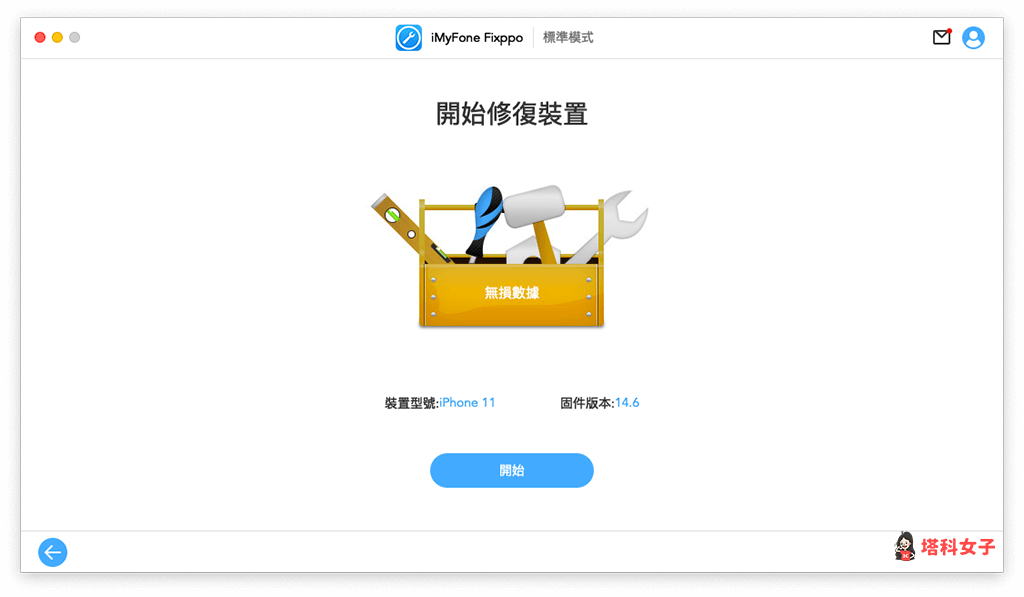 如果你有看到下图这个画面,请依照 iPhone 机型的不同来进入还原模式。
如果你有看到下图这个画面,请依照 iPhone 机型的不同来进入还原模式。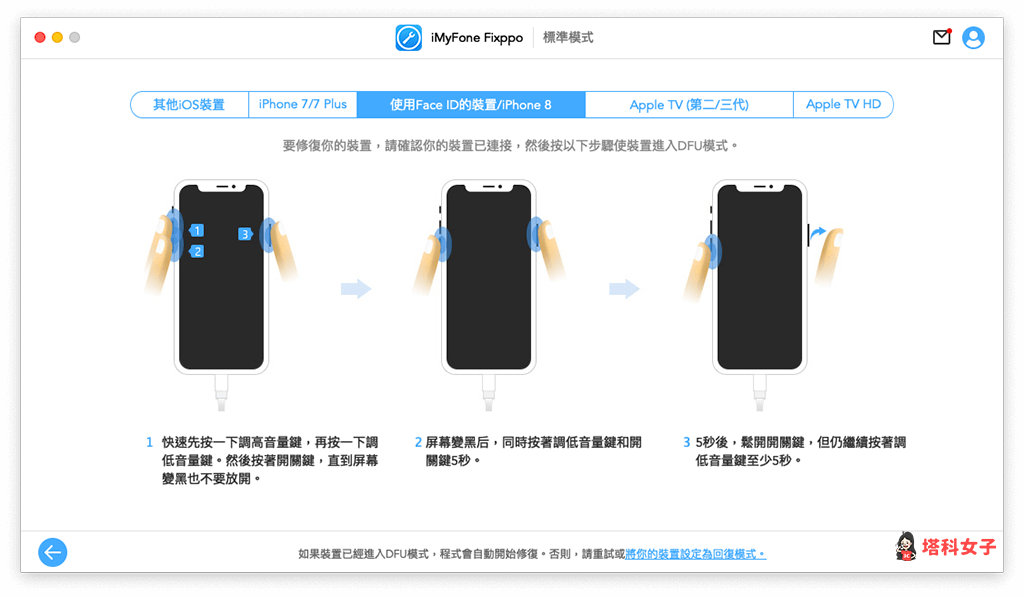 开始修复时,iPhone 就会出现白苹果并且有进度条的画面,此时请保持装置与电脑的连接,不要拔掉连接线喔!
开始修复时,iPhone 就会出现白苹果并且有进度条的画面,此时请保持装置与电脑的连接,不要拔掉连接线喔!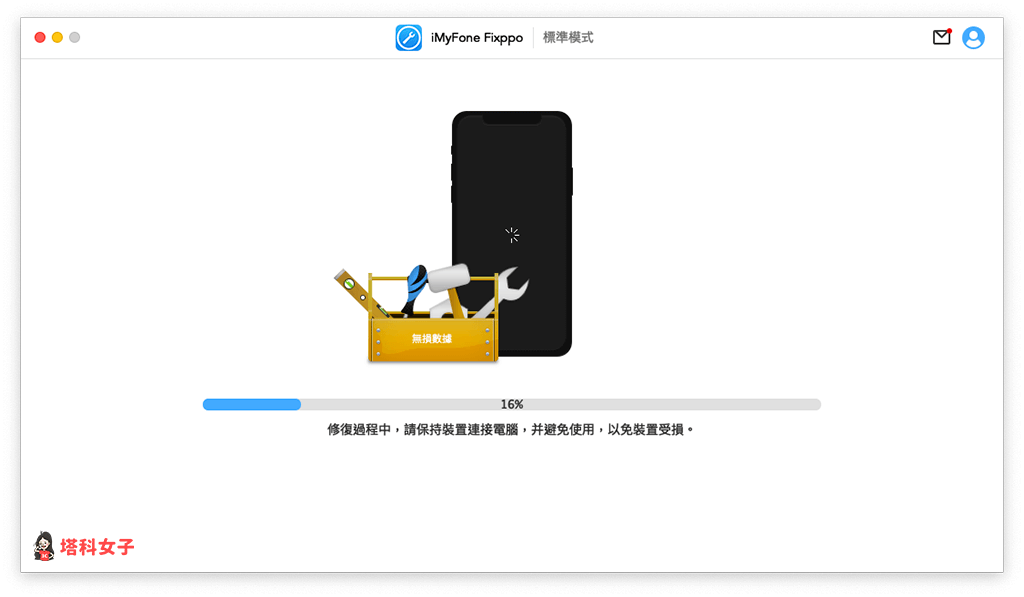 看到「成功」画面後,代表已成功修复 iPhone,接着 iPhone 就会重新启动还原资料。
看到「成功」画面後,代表已成功修复 iPhone,接着 iPhone 就会重新启动还原资料。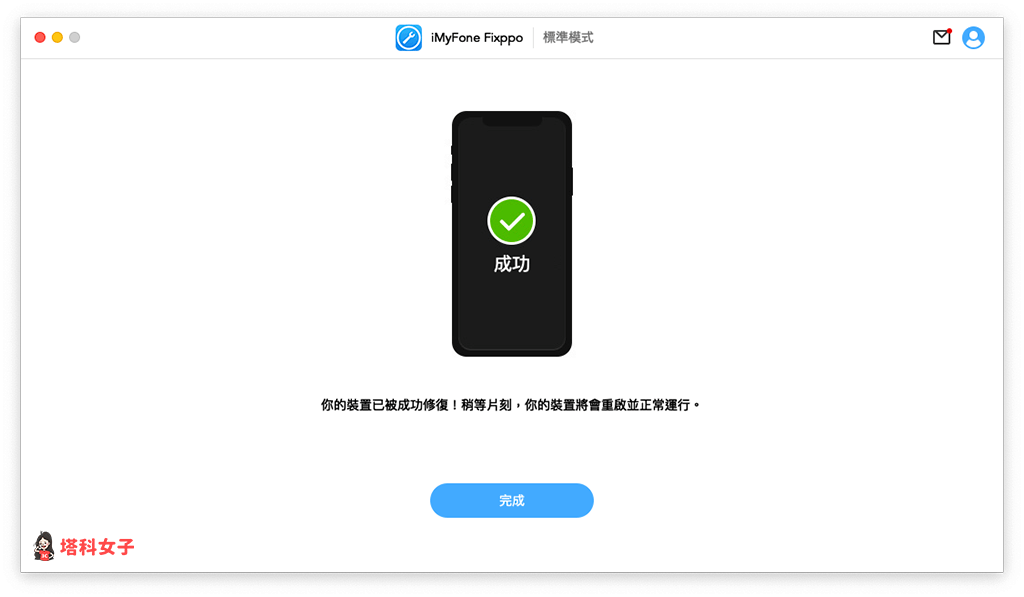 使用「高级模式」修复 iOS 问题(会清除资料)
使用「高级模式」修复 iOS 问题(会清除资料)
如果你忘记 iPhone 的锁屏密码,或者使用标准模式无法解决问题的话,建议你可以使用 iMyFone Fixppo 的「高级模式」。 打开 iMyFone Fixppo,并点选软件内的「高级模式」。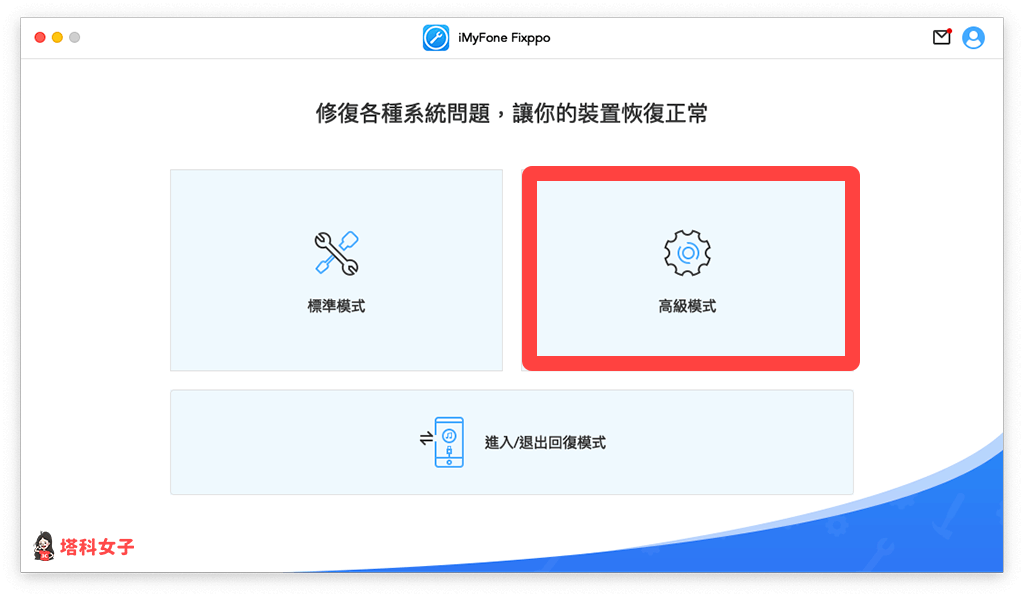 使用连接线将 iOS 装置与电脑连接起来。
使用连接线将 iOS 装置与电脑连接起来。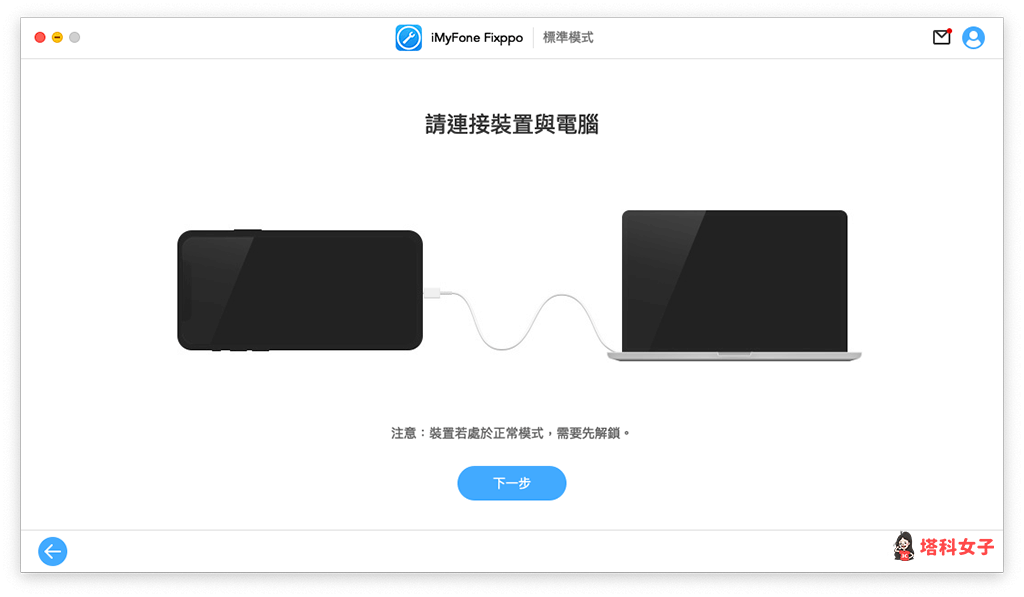 接着,它需要下载 iPhone 相对应的韧体版本,直接点选「下载」。
接着,它需要下载 iPhone 相对应的韧体版本,直接点选「下载」。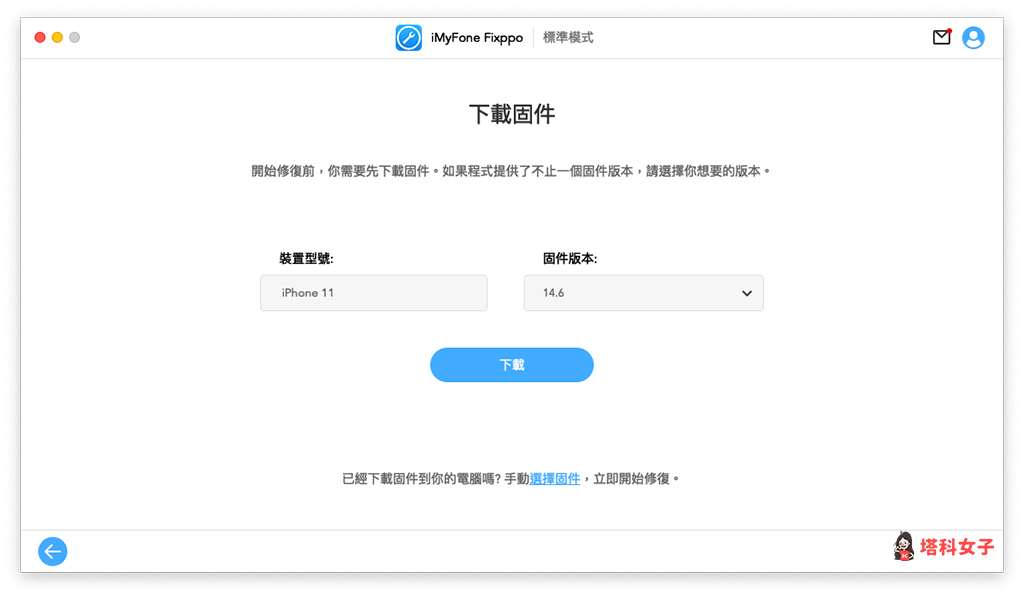 下载好固件并开始修复前,要提醒你「高级模式」的修复将会清除该装置上的所有资料,并回复成原厂状态,确认的话请点选「开始」即可开始修复。
下载好固件并开始修复前,要提醒你「高级模式」的修复将会清除该装置上的所有资料,并回复成原厂状态,确认的话请点选「开始」即可开始修复。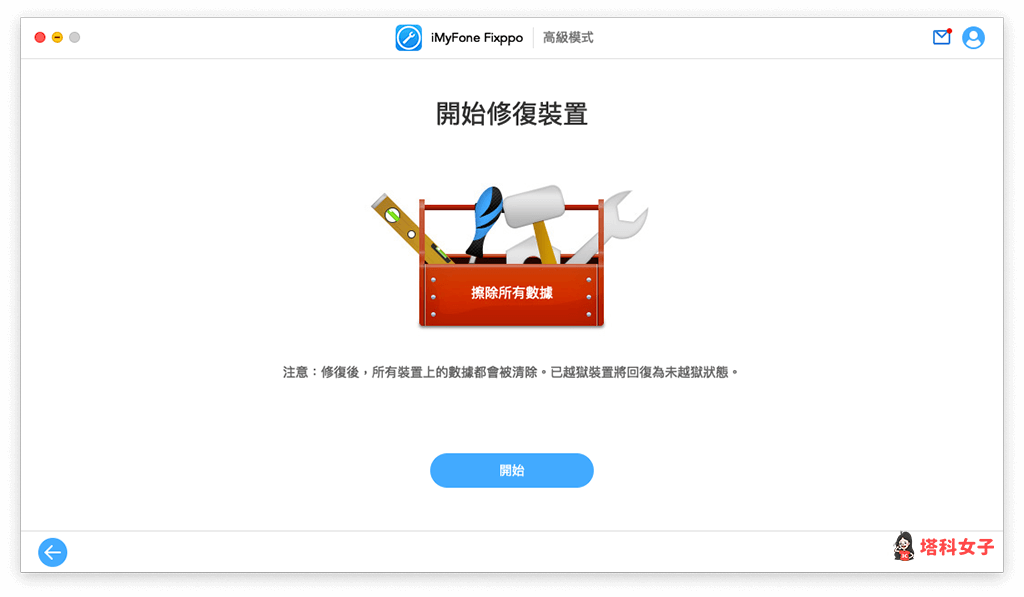 进入或退出回复模式
进入或退出回复模式
除了能修复 iOS 系统问题外,iMyFone Fixppo 也可以一键进入或退出还原模式,如果你的 iPhone 卡在还原模式时就特别好用。 打开 iMyFone Fixppo 後,请先确保已使用连接线将装置与电脑连接,然後点选「进入/退出回复模式」。
然後我们就能点选「进入回复模式」或「退出回复模式」来一键切换。
建议大家可以参考官方这个详细的 YouTube 影片,详细地一步一步教你怎么解决 iPhone 卡在还原模式的问题: 总结如果你的 iPhone 当机或卡在各种奇怪的画面上,建议可以参考本文教学的三个方法来修复 iOS 当机或死机问题,如果考虑使用第三方软件修复软件的话,也可以参考本文教学与推荐的 iPhone 专业修复软件 iMyFone Fixppo。 点我打开 iMyFone Fixppo 官网 |
【本文地址】
今日新闻 |
推荐新闻 |